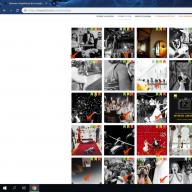Surat. Pertanyaan yang sulit untuk administrator situs dan mohon dijawab dalam bahasa yang sederhana, sehingga dapat dimengerti oleh pengguna sederhana.
Bagaimana cara memeriksanya HDD untuk kinerja, dan yang paling penting, apakah mungkin untuk menghapus bad sector dari hard drive, atau disebut juga, blok buruk, yang ternyata ada beberapa jenis:
– fisik (hancurnya lapisan magnetik pelat kerja, serpihan, dll.),
– logis (kesalahan logika sektor), blok buruk logis, juga dapat diklasifikasikan sebagai perangkat lunak buruk, yaitu soft bads (kesalahan sistem file).
Sebelum menulis kepada Anda, saya telah menyelidiki masalah ini selama beberapa waktu dan menyadarinya kepada pengguna rata-rata diketahui informasi yang dangkal dan tidak akurat, yaitu: banyak orang percaya bahwa semua bad sector atau blok buruk dihilangkan dengan pemformatan biasa, padahal tidak demikian. Ternyata secara umum tidak mungkin menghilangkan masalah fisik, dan masalah logis hanya dengan bantuan program khusus dan hanya blok buruk perangkat lunak atau kerusakan lunak (kesalahan sistem file) yang dapat dihapus menggunakan alat Windows konvensional, misalnya, menggunakan atau pemformatan biasa. Apa yang saya bicarakan?
Baru-baru ini saya harus menghubungi pusat layanan tentang perilaku aneh komputer saya. Pertama, terjadi pembekuan berkala, yang berlangsung beberapa detik, dan terkadang secara permanen, saya harus me-restart komputer Tombol Atur ulang. Kadang-kadang terdengar bunyi klik dan derit aneh dari hard drive. Folder aneh tanpa nama ditemukan di sistem. Proses sederhana menyalin file dari satu partisi hard drive ke partisi lainnya membutuhkan waktu yang sangat lama. Selain itu, sistem operasi sering memeriksa kesalahan pada hard drive saat menyalakan komputer, dan terakhir kali ditampilkan BOOTMGR hilang di layar hitam, kesalahan ini dipulihkan menggunakan disk instalasi tujuh, tapi sehari kemudian saat memuat komputer hanya muncul layar hitam, saya pikir sudah cukup dan menghubungi pusat layanan.
DI DALAM Pusat servis seorang teknisi sedang memeriksa hard drive saya program gratis Pemindaian HDD.
Sayangnya master check tidak menjelaskan apa-apa, dia hanya menunjukkannya kepada saya setelah memeriksa keberadaan 12 blok buruk (Bahasa Inggris: bad sector, bad block, bad sector - rusak), ditandai dengan program dengan warna biru. 90 sektor lainnya ditandai dengan warna merah; ini bukan blok yang buruk, tetapi waktu responsnya kurang baik, lebih dari 500 ms.
Wizard juga menunjukkan S.M.A.R.T pada hard drive saya dan mengenalinya sebagai tidak terlalu baik, karena parameter yang paling penting adalah Hitungan Sektor yang Direalokasi - menunjukkan jumlah sektor yang dipindahkan (ketika disk mendeteksi kesalahan baca/tulis, sektor tersebut ditandai "ditugaskan kembali", dan data dari sektor yang rusak atau dengan kata lain, blok fisik yang buruk dipindahkan ke area cadangan), hampir kritis, ini bertanggung jawab atas cacat fisik pada hard drive yang tidak dapat diperbaiki.
Parameter lainnya, Current Pending Errors Count, yang menunjukkan jumlah sektor yang sulit dibaca dan sangat berbeda dengan pembacaan sektor normal, juga ditandai dengan warna kuning, yang menunjukkan kondisinya yang buruk. Saran ahlinya adalah: Transfer semua data penting dari hard drive dan "perbaiki" dalam program HDDScan ini, tetapi karena ada banyak blok buruk, kemungkinan besar tidak akan mungkin untuk memperbaiki semuanya dan tidak akan ada lagi. dimungkinkan untuk menginstal sistem operasi di dalamnya, di masa depan, Anda perlu menggunakan hard drive ini sebagai penyimpanan file atau, seperti yang juga dikatakan, tempat sampah file, ini adalah satu-satunya cara agar hard drive tersebut dapat bertahan selama beberapa waktu.

Saya mendengarkan teknisi dan meninggalkan hard drive di pusat layanan untuk "perawatan" sampai malam hari, dan pada malam hari saya diperlihatkan hasilnya.
Bukan satu bad sector (blok buruk), tapi ada 12. Jumlah sektor dengan waktu respon lebih dari 500 ms menjadi lebih kecil (tadinya 90, sekarang 23),

salah satu indikator S.M.A.R.T yang penting adalah 197 Jumlah Kesalahan yang Tertunda Saat Ini-bertanggung jawab, seperti yang sudah saya katakan, untuk jumlah sektor yang sulit dibaca, sudah menjadi parameter normal 198 Jumlah Kesalahan yang Tidak Dapat Diperbaiki-Jumlah error yang tidak terkoreksi pada saat mengakses suatu sektor juga menjadi dalam batas normal, namun indikator terpenting menurutnya, Jumlah Sektor yang Direalokasikan, tidak berubah dan tetap kurang memuaskan, sehingga kesimpulannya begini: sistem operasi tidak dapat diinstal pada harddisk ini.

Dan sekarang saya punya pertanyaan untuk anda, tolong jelaskan secara detail, cara memeriksa hardisk untuk kesesuaian profesional sendiri, bagaimana menentukan berapa banyak yang saya miliki sektor buruk dan apa itu? Cara menggunakan program seperti HDDScan, dan yang terpenting, cara menghilangkan blok buruk dengan menggunakannya. Apa sebenarnya yang dilakukan program pada hard drive, membersihkannya dari blok buruk, dan berapa lama perawatan hard drive tersebut akan membantu? Apakah masih bisa dipasang sistem operasi di hardisk ini atau tidak? Dan pertanyaan terakhir, parameter yang tidak dapat diperbaiki S.M.A.R.T - Hitungan Sektor yang Dialokasi Ulang masih dapat diperbaiki dan apakah kerusakan fisik benar-benar tidak dapat diperbaiki? Banyak forum di Internet mengatakan bahwa ada utilitas berpemilik dari produsen hard drive yang dapat melakukan pemformatan tingkat rendah di rumah . Alexander Anatolievich. Tomsk.
Cara memeriksa hard drive Anda
Teman-teman, singkat saja - adik berbakat, salah satu teman saya, setelah membaca pertanyaan ini, menjawabnya seperti ini:- “Anda tidak dapat menutupi goresan dengan apa pun, namun masalah perangkat lunak tidak dapat disembuhkan.”
Topiknya tidak sederhana, tapi relevan, artikelnya panjang, tapi saya mencoba membuatnya dapat dimengerti oleh rata-rata pengguna. Agar semuanya lebih mudah dipahami, saya sarankan, langkah demi langkah, menggunakan program HDDScan gratis, untuk memeriksa hard drive MAXTOR STM3250310AS yang terpasang di komputer yang dibawa ke pusat layanan kami untuk diperbaiki. Sistem operasi yang diinstal pada hard drive macet dari waktu ke waktu, menolak untuk boot, menampilkan berbagai kesalahan atau hanya layar hitam. Hard drive berderit dan berbunyi klik (saya akan menjelaskan alasannya di bawah). Menginstal ulang Windows tidak membantu masalah ini dan pemilik komputer tidak tahu harus berbuat apa.
Jadi cara memeriksa status harddisk? Hal ini dapat dilakukan dengan menggunakan berbagai tes dalam program HDDScan; pertama, mari kita periksa indikator S.M.A.R.T dari hard drive ini, kemudian kita akan menguji permukaan harddisk, kita akan menemukan tidak kurang dari 63 bad sector dan program kita akan memperbaiki semuanya, pertanyaan lainnya adalah berapa lama akan bertahan (baca lebih lanjut).
- Tapi pertama-tama, informasi yang sangat singkat tentang cara kerja hard drive, jika penyimpangan ini tidak dilakukan, Anda tidak akan memahami prinsip pengoperasian program HDDScan dan program serupa lainnya, apalagi Anda tidak akan memahami apa itu S.M.A.R.T, seperti serta bad sector (blok buruk) dan mengapa beberapa di antaranya tidak dapat diperbaiki.
Harddisk terbuat dari pelat aluminium atau kaca yang dilapisi dengan lapisan bahan feromagnetik. Hard drive pada dasarnya adalah perangkat yang beroperasi berdasarkan prinsip perekaman magnetik. Kepala magnetik yang membaca, menulis, atau menghapus informasi dari hard drive melayang di atas permukaannya pada ketinggian 10-12 nm dan tidak pernah menyentuh permukaan piringan magnetis, yang mudah rusak.
- Pada tahap akhir produksi hard drive, pemformatan tingkat rendah, yaitu, trek diterapkan pada pelat kerja hard drive, setiap trek dibagi menjadi beberapa sektor. Selain itu, tanda servo magnetis khusus diterapkan pada permukaan magnetis hard drive, tanda tersebut diperlukan untuk menempatkan kepala magnetis hard drive secara akurat pada jalur hard drive. Satuan minimal informasi pada hard disk adalah sebuah sektor, volume yang tersedia bagi pengguna adalah 512 byte data. Pemformatan tingkat rendah dalam masa pakai hard drive hanya terjadi sekali, teman-teman, dan hanya pada peralatan pabrik khusus dan sangat mahal - yang disebut Servowriter. Informasi yang direkam menggunakan format ini tidak akan pernah ditimpa. Sobat, pemformatan seperti itu tidak dapat dilakukan di layanan apa pun. Oleh karena itu, jawaban saya atas pertanyaan apakah mungkin melakukan pemformatan tingkat rendah menggunakan sistem operasi, jawabannya adalah - tidak, Anda tidak bisa. Pemformatan tingkat rendah hanya dapat dilakukan di pabrik; bahkan menghancurkan trek, sektor, dan tanda servo magnetik. Misalnya, dalam program Victoria menghapus semua informasi di hard drive dengan mengisi semua sektor dengan nol, ini tidak bisa disebut pemformatan tingkat rendah, tetapi juga tidak bisa disebut pemformatan, ini adalah sesuatu di antaranya. Setelah mode Tulis, semua sektor hard disk diisi dengan angka nol dan tidak mengandung kesalahan apa pun, dan dapat diformat ke dalam sistem file menggunakan Windows.
- Di pabrik, hanya informasi layanan yang dicatat dalam sektor ( layanan servo informasi servo, misalnya alamat fisik suatu sektor dan penanda alamat yang menentukan awal suatu sektor), informasi ini dapat disebut penandaan, diperlukan untuk pengoperasian normal hard drive, ini adalah informasi tentang jumlah trek dan sektor, yang diperlukan agar kepala dapat secara akurat mencapai jalur dan sektor ini ketika membaca informasi yang tertulis di dalamnya.
Setelah membeli hard drive, data pengguna nantinya juga akan ditulis ke area ini (misalnya, sektor pertama hard drive akan berisi sektor utama entri boot MBR), tapi Data pengguna dapat direkam dan dihapus, berbeda dengan informasi layanan, yang memiliki magnetisasi jauh lebih besar, itulah sebabnya kepala baca-tulis drive tidak bisa menghapusnya.
Semua informasi layanan tentang nomor trek dan sektor akan disimpan dalam tabel khusus yang terletak di area layanan tertutup, tidak dapat diakses oleh alat OS dan BIOS, yang merupakan sistem operasi mini; bersama dengan Firmware, mereka mengontrol pengoperasian hard drive . Terkadang mereka bertanya-tanya - Apakah terkadang perlu memperbarui firmware hard drive, jawabannya negatif, hard drive modern tidak perlu diperbarui. Juga di area layanan ini paspor disk, nilai atribut SMART, serta tabel cacat dengan informasi tentang sektor buruk yang tidak dapat dipulihkan atau dipindahkan (blok buruk) akan disimpan.
Jadi kita sampai pada bad sector fisik, logis dan perangkat lunak.
![]()
Faktanya sobat, jika sistem operasi mengalami masalah dalam membaca data dari suatu sektor, maka pengontrol hard drive melakukan beberapa upaya tambahan untuk membaca data tersebut, jika juga tidak berhasil, sektor ini dianggap rusak, dan kemudian informasinya ditulis ke sektor normal , terletak di jalur cadangan, dan sektor yang bermasalah dianggap rusak dan dikeluarkan dari peredaran, ini disebut (Pemetaan Ulang, dalam bahasa umum remap).
- Sobat, apakah akan melakukan remap atau tidak hanya ditentukan oleh pengontrol hard drive selama pengoperasian, dan bukan oleh program apa pun untuk bekerja dengan hard drive (Victoria, MHDD). Program-program ini hanya dapat memberi petunjuk melalui pengujiannya (misalnya, Advanced REMAP dalam program Victoria - algoritma yang ditingkatkan untuk menyembunyikan blok buruk) ke pengontrol hard drive bahwa pemetaan ulang perlu dilakukan.
Fakta bahwa suatu sektor dianggap rusak dimasukkan ke dalam tabel cacat dengan informasi tentang sektor rusak yang tidak dapat dipulihkan atau dipindahkan, yang terletak di area layanan.
Omong-omong, ada dua tabel cacat, satu adalah daftar P awal (Daftar Utama), yang dibuat setelah pengujian pabrik terakhir; hard drive apa pun, teman-teman, sudah memiliki beberapa blok buruk yang ditugaskan ulang ketika meninggalkan pabrik. Nah, tabel pertumbuhan cacat G-list (Grown-list) diisi oleh kami saat kami menggunakan hard drive.
Apa itu bad sector dan bagaimana cara memperbaikinya?
- Sektor buruk fisik adalah cacat mekanis pada lapisan magnetik permukaan hard drive (hancurnya lapisan magnetik pelat kerja, keripik, dll.). Artinya, struktur sektor itu sendiri salah secara fisik; tidak diragukan lagi, blok buruk tersebut harus ditetapkan kembali sebagai sektor normal dari jalur cadangan. Seringkali hal ini terjadi karena adanya benturan yang ditimbulkan, misalnya harddisk terjatuh ke lantai, kerusakan mekanis terjadi pada lapisan magnet harddisk, kerusakan pada kepala magnet, hal yang sama juga dapat terjadi karena panas berlebih. Getaran pada hard drive juga berbahaya jika tidak diikat dengan aman. Ruangan yang berdebu, merokok, meskipun filter dipasang di hard drive, juga memainkan peran besar dalam pembentukan blok buruk; tar tembakau dan debu menempel pada permukaan hard drive dan mengganggu pembacaan informasi.
- Blok buruk fisik tidak mungkin dilakukan tidak dapat diperbaiki dengan pemformatan apa pun, Anda hanya dapat menetapkannya kembali sebagai sektor cadangan dari trek cadangan; tentu saja, karena ini, kinerjanya akan sedikit turun, karena kepala magnet hard drive harus melakukan banyak gerakan tambahan, mencari informasi tentang sektor yang dipindahkan dari jalur cadangan.
Mengapa hard drive berdecit? dan terkadang berbunyi klik saat bekerja
Ketika sistem operasi mengalami bad sector, pengontrol hard drive melakukan beberapa upaya untuk membaca informasi darinya, sementara bunyi klik dan derit mungkin dihasilkan oleh pengatur posisi kepala hard drive.
Alasan berikut mungkin juga menjadi penyebab bunyi klik dan bunyi berderit pada harddisk. Saat menugaskan kembali sektor buruk ke sektor normal dari jalur cadangan (yang tidak selalu dekat), kepala magnet secara alami harus mengubah arah, seperti yang dikatakan banyak orang, melompat dari sisi ke sisi.
Alasan ketiga adalah, seperti yang saya katakan di atas, selama pembuatan hard drive, penandaan khusus dibuat pada permukaan magnet hard drive dengan tanda servo khusus; tanda servo ini digunakan untuk memposisikan kepala magnet secara akurat pada jalurnya. hard drive; dengan bantuan tanda servo kepala magnetik hard drive bergerak dengan benar. Terkadang tag servo dihancurkan karena alasan yang sama dengan terbentuknya blok buruk fisik dan kepala magnetis tidak dapat mengambil dan menahan posisi yang diperlukan, dan terdengar bunyi klik dan derit dari hard drive.
- Blok buruk yang logis(kesalahan logika sektor), pada gilirannya dibagi menjadi dapat diperbaiki dan tidak dapat diperbaiki. Dalam hal ini blok buruk logis tidak dapat diperbaiki? Seperti yang saya katakan di atas, setiap sektor, selain informasi pengguna, juga berisi informasi layanan (informasi servo, misalnya alamat fisik sektor dan penanda alamat yang menentukan awal sektor), dengan kata-kata sederhana penandaan, dengan bantuan kepala magnetik hard drive jatuh pada jalur sektor yang diperlukan, penandaan tersebut diterapkan dengan pemformatan tingkat rendah di pabrik selama pembuatan hard drive. Informasi ini Hampir tidak mungkin untuk dihilangkan karena sangat magnetis, tetapi dalam keadaan tertentu, serupa dengan alasan munculnya blok fisik yang buruk (benturan, getaran, permainan bantalan, dll.), informasi ini dilanggar dan hanya dapat dipulihkan di pabrik. Ya, ada utilitas kepemilikan khusus yang menimpa informasi layanan, tetapi karena kerumitan penggunaannya, masalah ini sulit bahkan untuk spesialis khusus dan kami tidak akan mempertimbangkannya.
- Blok buruk yang logisitu bisa diperbaiki. Saat menulis informasi pengguna ke suatu sektor, informasi layanan juga ditulis, yang disebut checksum sektor ECC (Kode Koreksi Kesalahan), kode ini memungkinkan Anda memulihkan data jika dibaca dengan kesalahan. Namun terkadang kode ini tidak ditulis, sehingga jumlah data pengguna di sektor tersebut tidak sesuai dengan checksum ECC. Satu dari contoh sederhana Mengapa hal ini terjadi dapat dijelaskan dengan komputer mati secara tiba-tiba karena gangguan listrik, oleh karena itu, informasi ditulis ke sektor hard disk, tetapi tidak ada checksum. Lain kali sistem operasi mengakses sektor ini dan mencoba membaca data darinya, tetapi tidak cocok dengan checksum ECC, upaya akan dilakukan untuk membaca data lagi dan lagi tanpa hasil (sehingga Anda macet dan blok buruk) .
- Blok buruk perangkat lunak(kesalahan sistem file - misalnya, sektor yang salah ditandai milik dua file) dapat dihapus menggunakan sistem operasi - lebih andal dengan pemformatan biasa.
Anda akan mengatakan bahwa semua ini baik dan dapat dimengerti, tetapi bagaimana Anda bisa menghilangkan blok buruk, mentransfer data dari hard drive dan memformatnya dalam program instalasi sistem operasi?
Saat memformat menggunakan semua metode yang tersedia pada sistem operasi, upaya yang sama akan dilakukan untuk membaca informasi dari bad sector, kemudian membandingkannya dengan checksum ECC, tetapi tidak cocok, yang berarti informasi yang salah tidak akan ditimpa dan sektor buruk akan tetap buruk bahkan setelah diformat. Jadi ternyata bahwa Anda memerlukan program khusus, misalnya МHDD atau HDDScan, yang tidak akan membaca apa pun, tetapi hanya akan memaksa penulisan ulang, biasanya mengisi bad sector dengan nol, lalu dia akan membaca apa yang tertulis dan membandingkannya checksum, setelah itu sektor ini akan kembali bekerja.
Misalnya, program HDDScan memiliki fungsi Hapus - Uji dalam mode perekaman linier (penghapusan data sektor demi sektor), dengan hati-hati semua data Anda akan dihapus. Sayangnya, tidak ada yang berhasil tanpa menghapus data, jadi sebelum pengujian ini, data harus ditransfer ke media penyimpanan lain.

Yang terbaik adalah melepas hard drive Anda sepenuhnya dan menghubungkannya ke komputer lain yang memiliki program HDDScan, kemudian jalankan tes Erase dan periksa seluruh hard drive Anda. Anda tidak perlu memfilmkan apa pun, tulis saja disk boot dengan program MHDD atau Victoria, boot dari program tersebut dan jalankan program ini dengan fungsi Advanced remap, tetapi kami akan melakukannya di artikel lain.
Nah sob langsung saja kita bekerja dengan program HDDScan, dengan bantuan program ini kita akan melihat gambaran lengkap apa yang terjadi pada harddisk kita yaitu kita akan mengetahui S.M.A.R.T dari harddisk kita dan mendekripsinya, kami juga akan mengatur jumlah bad sector dan tentu saja kami akan mencoba memperbaikinya.
Lanjutkan membaca artikelnya
Suasana hati yang baik untuk kalian semua! Teman-teman, dalam publikasi ini kita akan melihat salah satu cara yang sangat sederhana dan primitif periksa harddisk untuk kinerja dan kesalahan menggunakan Windows 7, 8 dan 10.
Cara ini sangat cocok untuk pemula, serta untuk mengidentifikasi bad sector pada harddisk pada tahap awal kemunculannya. Apalagi dalam situasi ini Anda hanya perlu menekan beberapa tombol.

Dan di jendela yang terbuka, klik kanan perangkat keras. Lalu masuk menu konteks Anda harus memilih bagian "Properti":

Dan setelah itu ikuti jalur “Service-Check”:

Terkadang sistem operasi mungkin menampilkan pesan yang menyatakan bahwa verifikasi tidak diperlukan. Kami tidak memperhatikan hal ini dan dengan percaya diri mengklik item "Periksa disk":

Kapan menggunakan Windows 10, proses pemindaian disk akan dimulai secara otomatis, setelah selesai akan ditampilkan keputusan: ada kesalahan atau tidak ada:

Jika Anda mengklik item "Tampilkan detail", log peristiwa sistem akan terbuka, tempat Anda dapat mengetahui semua detail proses ini:

Saat digunakan di Anda jendela berfungsi 7 atau 8, bagian layanan “Periksa” akan sedikit berbeda dari yang ditampilkan di artikel. Tapi ini tidak mengubah intinya, Anda hanya perlu mencentang dua kotak yang ada dan selesai.
Selain itu, dalam versi sistem operasi ini, saat memeriksa dengan huruf C, Anda perlu me-reboot sistem, karena akan muncul pesan bahwa saat ini Disk sedang sibuk dan diagnostik tidak dapat dijalankan.
Itu saja sobat, sekarang Anda tahu persis cara memeriksa fungsionalitas dan kesalahan hard drive Anda menggunakan Windows 7, 8 dan 10. Dan pada artikel ini kita akan melihat metode yang lebih canggih. Dan sebagai kesimpulan, seperti biasa, Anda bisa menonton video seram.
Hard drive adalah komponen perangkat keras yang sangat penting pada PC. Oleh karena itu, pengguna mungkin perlu memecahkan masalah yang terkait dengan pengujian kesalahan pada hard drive, serta memperbaikinya. Alat apa yang bisa digunakan untuk ini? Apa kesalahan paling umum dalam pengoperasian hard drive?
Masalah apa saja yang mungkin timbul pada harddisk?
Sebelum melihat cara menguji hard drive, mari kita lihat apa yang mungkin menjadi alasan untuk melakukan pemeriksaan yang sesuai. Masalah apa yang mungkin timbul dalam pekerjaannya?
Untuk menggunakan utilitas yang dimaksud, Anda harus pergi ke bagian “Komputer”, lalu klik kanan pada ikon hard drive. Mungkin ada beberapa di antaranya, dalam hal ini masuk akal untuk memeriksa masing-masing secara bergantian. Setelah mengklik kanan ikon hard drive di menu yang terbuka, pilih opsi “Properties”. Di jendela yang muncul, buka tab “Layanan”. Kemudian klik tombol “Jalankan pemeriksaan” dan ikuti instruksinya.
Di beberapa tempat Versi Windows utilitas yang dimaksud tidak dikonfigurasi untuk menguji drive logis yang mana file sistem sistem operasi. Namun dalam kasus ini, program Pemeriksaan Disk memberikan opsi: memulai pengujian hard drive setelah memuat sistem operasi berikutnya. Anda dapat memilihnya dan segera me-restart Windows: selama proses startup, sistem itu sendiri harus meminta izin pengguna untuk memindai disk tempat file sistem berada.
Jadi sekarang kita tahu cara menguji hard drive menggunakan built-in yang populer Alat Windows — Program Chkdsk. Keputusan ini memungkinkan Anda memperbaiki kesalahan sistem file dengan cukup efektif. Namun bagaimana jika dugaan kerusakan harddisk dikaitkan dengan munculnya bad sector di dalamnya? Bagaimana cara menguji hard drive laptop atau desktop untuk mengetahui kerusakan yang relevan?
Berbagai macam solusi dapat digunakan untuk tujuan ini. Yang paling populer di antaranya adalah program seperti:
- Diagnostik Penjaga Pantai Data.
- Pemindaian HDD.
- Kontrol HDD Ashampoo.
- HDD Victoria.
- AIDA64 (sebelumnya Everest).
- MHDD.
Mari kita pelajari fitur-fiturnya.
Pengujian hard drive: Diagnostik Data Lifequard
Program ini dikembangkan oleh merek Western Digital, yang merupakan salah satu produsen paling terkenal di dunia hard drive. Bagaimana cara menguji kesalahan pada hard drive menggunakan perangkat lunak ini?

Program terkait beroperasi dalam beberapa mode. Mode yang paling informatif dalam hal mencerminkan informasi tentang kesalahan pada disk adalah mode pengujian yang diperluas - Tes Diperpanjang. Secara khusus, ini dapat digunakan untuk menemukan piringan pada permukaan hard drive sektor buruk. Jika terdeteksi, program akan meminta pengguna untuk menggunakan algoritma yang melaluinya sektor buruk akan dikecualikan dari sektor yang digunakan oleh hard drive untuk menulis dan membaca file.
Pengujian hard drive: Pemindaian HDD
Solusi populer lainnya untuk memeriksa disk adalah program HDD Pindai. Cara test hardisk laptop atau komputer desktop dengan bantuannya?

Aplikasi yang dimaksud juga berisi beberapa tes. Di antara yang mungkin berguna bagi kita adalah tes Surface Tests. Ini, seperti solusi sebelumnya, memungkinkan Anda menganalisis permukaan piringan disk untuk sektor yang rusak. Patut dicatat bahwa program yang dimaksud memungkinkan Anda mendeteksi tidak hanya sektor buruk, tetapi juga sektor yang memiliki masalah membaca dan menulis. Dengan demikian, HDD Scan dapat mengidentifikasi area pada permukaan piringan hard drive yang kecepatan bacanya bisa puluhan kali lebih rendah dari nilai normal. Dalam praktiknya, ini mungkin berarti, seperti dalam kasus bad sector, disarankan untuk mengecualikan bagian terkait dari yang digunakan oleh hard drive untuk menulis file.
Pengujian disk: Ashampoo
Program populer lainnya adalah Ashampoo HDD Control. Bagaimana cara menguji kesalahan pada hard drive saya?
Perlu dicatat bahwa aplikasi yang dimaksud berisi cukup banyak sejumlah besar alat untuk memeriksa hard drive, serta mengatasi masalah disk yang terdeteksi. Dari jumlah tersebut, Anda dapat menggunakan, misalnya, opsi untuk menguji permukaan pelat perangkat - Uji Permukaan.

Berdasarkan hasil pengujian yang dilakukan menunjukkan sektor-sektor yang memiliki tingkat membaca tinggi, serta sektor buruk.
HDD Victoria
Solusi populer berikutnya untuk memeriksa hard drive adalah Victoria HDD. Perlu dicatat bahwa program ini memungkinkan Anda menguji hard drive pada Windows 7 (8 atau lainnya) dan memeriksa hard drive melalui baris perintah DOS.

Fitur ini meningkatkan keserbagunaan solusi yang sedang dipertimbangkan. Selain itu, perangkat lunak terkait memiliki fungsionalitas yang sangat baik.
Dengan demikian, program ini memungkinkan Anda menguji hard drive Anda sektor buruk, menetapkan kembali penggunaannya, mengklasifikasikan area permukaan hard drive ke dalam kategori berbeda tergantung pada kecepatan membaca file dari area tersebut.
Jika Anda menggunakan versi grafis bahasa Inggris dari program yang dimaksud, Anda perlu meluncurkannya, lalu buka tab Tes. Ini berisi tes permukaan piringan hard drive. Jika perlu, Anda dapat mengonfigurasi tindakan program ketika bad sector terdeteksi:
- mengabaikan masalah (dengan refleksi selanjutnya dalam hasil tes);
- penugasan kembali sektor;
- menghapus sektor;
- pemulihan area disk yang rusak.
Jika perlu, Anda dapat menggunakan masing-masing mode pengoperasian program yang ditentukan secara bergantian.
Pengujian hard drive: program AIDA64
Banyak pengguna yang tertarik dengan pertanyaan tentang cara menguji hard drive.Sekarang versi lama dari perangkat lunak terkait tersedia di berbagai portal di Internet. Faktanya adalah bahwa dalam modifikasi terbaru program ini disebut berbeda, namanya terdengar seperti AIDA64.

Perlu dicatat bahwa tipe ini Perangkat lunak ini adalah salah satu solusi paling fungsional untuk menguji kinerja perangkat keras. Jadi, misalnya, dengan menggunakan program yang dimaksud, Anda dapat mengujinya kecepatan keras disk, dan banyak lagi. Anda juga dapat menggunakannya untuk mengukur kinerja memori akses acak, prosesor, flash drive.
Fungsionalitas program ini mencakup berbagai tes stres, yang melibatkan check-in muatan maksimum Jenis pengujian yang sesuai juga dapat dilakukan untuk hard drive komputer.
Memeriksa kesalahan pada disk: program MHDD
Menurut pakar TI, program MHDD adalah salah satu solusi paling fungsional untuk memeriksa kesalahan pada hard drive. Saat mempertimbangkan program mana yang akan menguji hard drive, spesialis dapat memilih solusi MHDD karena:
- ini mencakup uji kualitatif pada permukaan piringan hard drive;
- itu dapat diluncurkan dalam format yang dapat di-boot - misalnya, dari flash drive, yang memungkinkan Anda menguji hard drive sebelum menginstal sistem operasi apa pun di dalamnya;
- program ini mencakup sejumlah besar tes berguna, serta alat perbaikan disk;
- perangkat lunak yang sesuai gratis.

Tentu saja solusi yang dimaksud juga dapat bekerja dari sistem operasi. Cara spesifik untuk menggunakannya bergantung pada sifat masalah pada disk, pada konfigurasi perangkat keras pada PC tertentu, dan pada spesifikasi sistem operasi yang digunakan, jika sudah diinstal sebelumnya pada komputer.
Program MHDD: menguji disk
Mari kita pertimbangkan sejumlah nuansa praktis dalam menggunakan program populer yang sesuai. Mari kita sepakati bahwa pengguna perlu menggunakan versi boot perangkat lunak ini. Untuk melakukan ini, Anda perlu membuat perangkat yang akan digunakan untuk meluncurkan program, misalnya flash drive atau CD.
Setelah perangkat siap, Anda perlu mengkonfigurasi boot dari perangkat tersebut di BIOS. Omong-omong, banyak pengguna juga menanyakan pertanyaan tentang cara menguji hard drive melalui BIOS. Produsen komputer mungkin menerapkan opsi yang diperlukan dalam antarmuka perangkat lunak yang sesuai untuk memeriksa kinerja hard drive.
Saat bekerja dengan program MHDD, Anda harus mempertimbangkan nuansa: solusi yang dimaksud tidak berfungsi dengan hard drive yang terhubung ke komputer dalam mode Slave. Jika hal ini terjadi, drive perlu disambungkan kembali, dan baru setelah itu drive tersebut harus diuji.
Setelah meluncurkan program yang diinstal pada flash drive atau CD USB yang dapat di-boot, Anda harus memilih drive tertentu yang akan diuji. Lalu masuk garis komando Perintah SCAN, yang memulai pemindaian media. Jika Anda tidak perlu menyetel parameter pemindaian tambahan apa pun, Anda perlu menekan F4 untuk meluncurkan pengujian terkait.
Tapi tunjukkan Opsi tambahan mungkin masih diperlukan. Misalnya, jika kita berbicara tentang opsi Mulai LBA, ini digunakan untuk menunjukkan blok tertentu pada hard drive tempat program harus memindai disk. Pada gilirannya, opsi Akhiri LBA dimaksudkan untuk menunjukkan blok-blok yang diperiksa pada akhir pengujian disk. Namun, secara default program ini memeriksa seluruh permukaan piringan hard drive.
Bagaimana cara menguji kesalahan pada hard drive dan kemudian menetapkan kembali sektor buruk menggunakan antarmuka program MHDD? Ini sangat sederhana: opsi Remap digunakan untuk ini. Jika Anda memilih opsi Erase Delays, program akan mengabaikan bad sector, yang akan mempercepat pemindaian disk jika terdapat banyak bad sector di permukaannya.
Program pemindaian disk MHDD bekerja cukup informatif: sektor yang dipindai ditampilkan di layar pengguna secara real time. Di bagian terpisah dari antarmuka perangkat lunak terkait, jumlah blok berbeda dihitung.
Ringkasan
Memeriksa keadaan sulit disk, Anda dapat menggunakan yang bawaan Alat Windows, dan saat menggunakan program khusus. Pada saat yang sama, alat jenis pertama dirancang terutama untuk memperbaiki kesalahan berkas sistem, yang kedua - untuk mengidentifikasi dan memperbaiki sektor buruk dengan cara yang dapat diakses.
Yang khusus dapat disediakan dalam versi grafis dan konsol. Beberapa solusi terkait dapat digunakan dalam modifikasi boot: penggunaannya dimungkinkan meskipun sistem operasi tidak diinstal pada komputer.
Dapat diperhatikan : cara pengujiannya keras eksternal disk praktis tidak berbeda dengan prosedur pengujian hard drive internal. Untuk ini, solusi yang sama dapat diterapkan, yang utama adalah menghubungkannya ke PC dengan benar. Tapi ini hanya mungkin jika komputer mendukung antarmuka komunikasi yang seharusnya digunakan untuk membuat sambungan. keras eksternal disk.
Selamat tinggal.
Hard drive adalah salah satu perangkat keras paling berharga di PC! Mengetahui sebelumnya bahwa ada sesuatu yang salah dengannya, Anda dapat memiliki waktu untuk mentransfer semua data ke media lain tanpa kehilangan. Lebih sering ujian yang sulit perbaikan disk dilakukan saat membeli disk baru, atau ketika berbagai macam masalah muncul: file membutuhkan waktu lama untuk disalin, PC macet saat membuka (mengakses) disk, beberapa file menjadi tidak dapat dibaca, dll.
Ngomong-ngomong, di blog saya banyak sekali artikel yang membahas tentang masalah harddisk (selanjutnya disebut HDD). Dalam artikel yang sama ini saya ingin mengumpulkannya dalam "tumpukan" program terbaik(yang telah saya tangani) dan rekomendasi untuk bekerja dengan HDD.
1.Victoria
Situs web resmi: http://hdd-911.com/
Beras. 1. Victoria43 - jendela program utama
Victoria adalah salah satu program pengujian paling terkenal dan mendiagnosis dengan keras disk. Keunggulannya dibandingkan program lain di kelas ini sangat jelas:
- memiliki ukuran distribusi yang sangat kecil;
- kecepatan operasi yang sangat cepat;
- banyak tes (informasi tentang status HDD);
- bekerja langsung dengan perangkat keras;
- bebas
Omong-omong, saya memiliki artikel di blog saya tentang cara memeriksa masalah pada HDD di utilitas ini:
2.HDAT2
Beras. 2. hdat2 - jendela utama
Utilitas layanan untuk bekerja dengan hard drive (pengujian, diagnostik, penanganan bad sector, dll.). Perbedaan utama dan utama dari Victoria yang terkenal adalah dukungan untuk hampir semua drive dengan antarmuka: ATA/ATAPI/SATA, SSD, SCSI dan USB.
3.Info Disk Kristal
Beras. 3. CrystalDiskInfo 5.6.2 - Pembacaan SMART disk
Utilitas gratis untuk mendiagnosis dengan keras disk. Selama pengoperasian, program tidak hanya menampilkan S.M.A.R.T. disk (omong-omong, ia melakukan ini dengan sempurna; di banyak forum, ketika memecahkan masalah tertentu dengan HDD, mereka meminta pembacaan dari utilitas ini!), tetapi ia juga melacak suhunya, menunjukkan informasi Umum tentang HDD.
Keuntungan utama:
Mendukung USB eksternal disk;
- Memantau status kesehatan dan suhu HDD;
- Jadwal SMART data;
- Kelola pengaturan AAM/APM (berguna jika hard drive Anda, misalnya, berisik :).
4. Kehidupan HDD
Beras. 4. Jendela utama program HDDlife V.4.0.183
Utilitas ini adalah salah satu yang terbaik dari jenisnya! Hal ini memungkinkan Anda untuk terus memantau status SEMUA hard drive Anda dan memberi tahu Anda tentang masalah secara tepat waktu. Misalnya:
- hanya ada sedikit ruang disk yang tersisa, yang dapat mempengaruhi kinerja;
- suhu melebihi kisaran normal;
- pembacaan disk SMART yang buruk;
- harddisk tidak akan berumur panjang...dst.
Omong-omong, berkat utilitas ini, Anda dapat (kira-kira) memperkirakan berapa lama HDD Anda akan bertahan. Ya, kecuali, tentu saja, terjadi force majeure...
5. Pemindai

Beras. 5. Analisis ruang yang ditempati pada HDD (pemindai)
Utilitas kecil untuk bekerja dengan hard drive yang memungkinkan Anda mendapatkan diagram lingkaran ruang yang terisi. Bagan seperti ini memungkinkan Anda dengan cepat menilai di mana harus menghabiskan ruang di hard drive Anda dan menghapus file yang tidak diperlukan.
Omong-omong, utilitas semacam itu memungkinkan Anda menghemat banyak waktu jika Anda memiliki beberapa hard drive dan penuh dengan semua jenis file (banyak di antaranya tidak lagi Anda perlukan, dan mencari serta mengevaluasi "secara manual" itu membosankan dan memakan waktu. memakan).
Itu saja. Semoga akhir pekanmu menyenangkan semuanya. Terima kasih, seperti biasa, atas tambahan dan masukan Anda pada artikel ini!
Hard drive adalah perangkat penyimpanan tempat semua informasi komputer disimpan. Karena alasan inilah penting untuk memantau kondisi HDD dan melakukan diagnosa secara teratur untuk memecahkan masalah secara tepat waktu. Ini ideal, tetapi hingga masalah pada drive terjadi, pengguna sering kali tidak memikirkan bagaimana hard drive didiagnosis dan mengapa diperlukan. Jika komputer Anda dan informasi di dalamnya penting bagi Anda, luangkan waktu untuk membaca panduan ini untuk membantu Anda mempelajari cara memeriksanya. bekerja keras disk menggunakan perangkat lunak tanpa menghabiskan banyak waktu untuk itu.
Kami memeriksa fungsionalitasnya menggunakan alat bawaan Windows
Jika Anda tidak memiliki waktu atau keterampilan untuk menggunakan perangkat lunak khusus yang diperlukan untuk mendiagnosis HDD, Anda dapat menggunakan apa yang ada di dalam Windows secara asli. Langkah-langkahnya sederhana:
Melalui Explorer atau pintasan "Komputer Saya", buka HDD.
Klik kanan pada ikon drive, lalu pilih “Properti” di menu yang terbuka.

Pada halaman yang muncul, buka tab “Layanan” yang terletak di bagian atas. Klik "Periksa".

Tunggu hingga program bawaan selesai memeriksa kesehatan drive Anda.
Sayangnya, metode ini tidak seefektif diagnostik menggunakan perangkat lunak khusus - ini hanya dapat menunjukkan beberapa kesalahan dan mendorong pengguna untuk melakukan pemindaian sektor yang lebih serius. Untuk memindai secara menyeluruh dan menghilangkan kesalahan dan kerusakan, diperlukan pendekatan yang lebih serius.
Pindai HDD dalam perangkat lunak pihak ketiga
Ada banyak program yang dapat Anda gunakan untuk mengetahui adanya kesalahan hard drive, serta menghapusnya, dan menguraikan petunjuk penggunaan masing-masing program adalah masalah yang sangat panjang dan rumit. Untuk alasan ini, di bawah ini Anda dapat membiasakan diri dengan metode yang melibatkan penggunaan yang populer program Victoria. Memilih yang lain perangkat lunak, ingatlah bahwa prinsip pengoperasian aplikasi diagnostik disk hampir sama dari satu program ke program lainnya. Berikut instruksi untuk Victoria:
Jalankan aplikasi sebagai administrator dengan memanggil menu menggunakan RMB pada shortcut program.

Di jendela aplikasi yang terbuka, temukan tab Standar di bagian atas dan klik di atasnya.
Pada lembaran baru Anda akan melihat daftar media yang terdeteksi oleh sistem Anda - media tersebut tercantum di sisi kanan atas aplikasi. Pilih HDD Anda, lalu klik tombol Paspor. Jika Anda melakukan semuanya dengan benar dan media tersedia untuk digunakan, Victoria akan segera memberi tahu Anda tentang hal ini.

Buka tab SMART, yang biasanya terletak di sebelah tab yang Anda buka sebelumnya. Di sini Anda perlu memilih Dapatkan SMART dan menunggu persetujuan dari aplikasi.

Masuk ke bagian TEST, lalu tekan tombol START untuk mulai mendiagnosis HDD Anda.

Selama proses verifikasi, Victoria akan menampilkan status HDD dengan kotak kotak. Kotak abu-abu menunjukkan bahwa semuanya baik-baik saja - untuk pengoperasian normal peralatan, semua atau sebagian besar sektor harus seperti ini. Kotak merah adalah sektor rusak yang menggantung seperti beban mati dan mengganggu pengoperasian drive.

Jika Anda memiliki kotak biru - sektor yang tidak dapat dibaca, Anda perlu memindai ulang sektor tersebut di Victoria dengan mode Remap diaktifkan.
Sekarang Anda tahu cara memeriksa status media.
Ingatlah bahwa seiring berjalannya waktu, semakin banyak sektor yang tidak dapat dibaca pada disk - sektor tersebut muncul sebagai akibat dari deformasi mekanis, penggunaan memori yang intensif, dan juga karena berbagai alasan lainnya. Ini adalah fenomena normal yang dapat dibandingkan dengan penuaan pada inangnya.
Bagikan artikel ini kepada teman-teman Anda agar mereka juga mengetahui hal ini dan juga mempelajari cara mendiagnosis kesalahan HDD sendiri. Jangan lupa berlangganan updatenya agar tidak ketinggalan materi baru yang menarik!